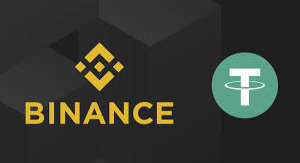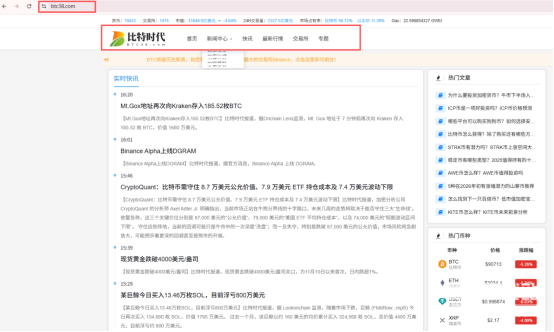win10关闭自动更新方法有哪些(临时关闭、永久关闭)
Windows 10 自发布以来,以其持续的功能优化和安全补丁推送赢得了广泛使用。然而,其强制性的自动更新机制也引发了大量用户的不满。系统在未充分提示的情况下自行下载更新、重启电脑,常常打断正在进行的工作、游戏或重要会议,给个人用户和企业办公带来诸多不便。
尽管微软强调自动更新对于系统安全的重要性,但在某些场景下,用户确实需要对更新行为进行更灵活的控制。例如:网络带宽有限、正在执行关键任务、设备运行老旧程序不兼容新版本等。
因此,掌握如何在 Windows 10 中合理地临时关闭或永久限制自动更新,成为许多用户迫切需要解决的问题。本文将详细介绍多种可行的方法,涵盖从系统设置到服务管理、组策略配置等多种途径,并区分“临时关闭”与“永久关闭”的适用场景与操作方式,帮助用户根据自身需求选择最合适的方案。
一、通过系统设置临时关闭更新(推荐普通用户使用)
这是最安全且官方支持的方式,适用于希望短期暂停更新的用户。
使用“暂停更新”功能
Windows 10 提供了“暂停更新”选项,允许用户最多暂停更新 35 天,到期后可继续延期。
操作步骤:
打开【设置】→【更新和安全】→【Windows 更新】;
点击“暂停更新”下方的下拉菜单,选择暂停时长(如7天);
系统将在指定时间内停止下载和安装更新。
此方法不会破坏系统完整性,也不会影响未来的安全性维护,是日常使用的理想选择。
更改网络为“按流量计费”
当系统识别当前网络为“按流量计费”时,会自动限制后台大文件下载,包括 Windows 更新。
设置方法:
进入【设置】→【网络和 Internet】;
选择当前连接的 Wi-Fi 或以太网;
开启“设为按流量计费的连接”。
此后,系统将仅在非计费网络下下载大型更新,有效减少数据消耗和意外中断。
二、通过服务管理临时禁用更新
这种方法可以立即阻止更新进程运行,适合在关键时刻快速干预。
停止并禁用 Windows Update 服务
按 Win + R 键,输入 services.msc,回车打开服务管理器;
找到名为 Windows Update 的服务;
右键点击该服务,选择“属性”;
将“启动类型”改为“禁用”;
如果服务正在运行,先点击“停止”按钮;
点击“应用”保存设置。
此时系统无法检查或下载任何更新。若需恢复更新功能,只需重新启用该服务即可。
⚠ 注意:此方法为临时措施,系统更新补丁仍可能通过其他机制(如驱动更新)间接安装。
三、使用组策略编辑器实现深度控制(适用于专业版及以上)
对于 Win10 专业版、企业版或教育版用户,可通过本地组策略实现更精细的更新管理。
配置自动更新策略
按 Win + R,输入 gpedit.msc 打开组策略编辑器;
导航至:
计算机配置 → 管理模板 → Windows 组件 → Windows 更新 → 管理最终用户体验;
双击“配置自动更新”,选择以下选项之一:已禁用:彻底关闭自动更新(相当于“永久关闭”);
已启用:可自定义更新模式,如仅通知下载、自动下载并通知安装等。
此外,还可设置“延迟功能更新”或“暂停更新”的时间周期,最长可达365天。
设置活动小时段防止自动重启
在同一路径下,启用“在活动小时内不自动重启设备”,并设置你的常规使用时间段(如 8:00–20:00),系统将避开这些时段执行计划重启。
四、修改注册表实现永久关闭(高级用户专用)
若系统无组策略功能(如家庭版),可通过手动修改注册表达到类似效果。
操作步骤:
按 Win + R,输入 regedit,以管理员身份运行注册表编辑器;
定位路径:
HKEY_LOCAL_MACHINE\SOFTWARE\Policies\Microsoft\Windows\WindowsUpdate\AU
若路径不存在,请逐级创建对应项;
在右侧新建一个 DWORD (32位) 值,命名为 NoAutoUpdate;
将其值设为 1 表示禁用自动更新;
重启电脑使设置生效。
警告:修改注册表存在风险,操作前请务必备份注册表或创建系统还原点。
五、终极方法:使用第三方工具屏蔽更新(谨慎使用)
市面上存在一些第三方工具(如 Windows Update Blocker、WU Defender)可通过脚本方式彻底禁用更新服务及相关组件。
这类工具通常通过:
禁用 Windows Update 服务;
修改防火墙规则阻止微软更新服务器通信;
删除相关计划任务等方式实现“永久关闭”。
优点是操作简便、一键完成;缺点是可能导致系统长期缺失安全补丁,增加被病毒攻击的风险,且未来升级系统时可能出现兼容问题。
建议仅在测试环境或特殊用途设备上使用。

Windows 10 的自动更新虽出于安全考虑,但其强制性确实影响了用户体验。通过本文介绍的方法,用户可以根据自身情况选择合适的关闭策略。
以上就是php小编整理的全部内容,希望对您有所帮助,更多相关资料请查看php教程栏目。
-
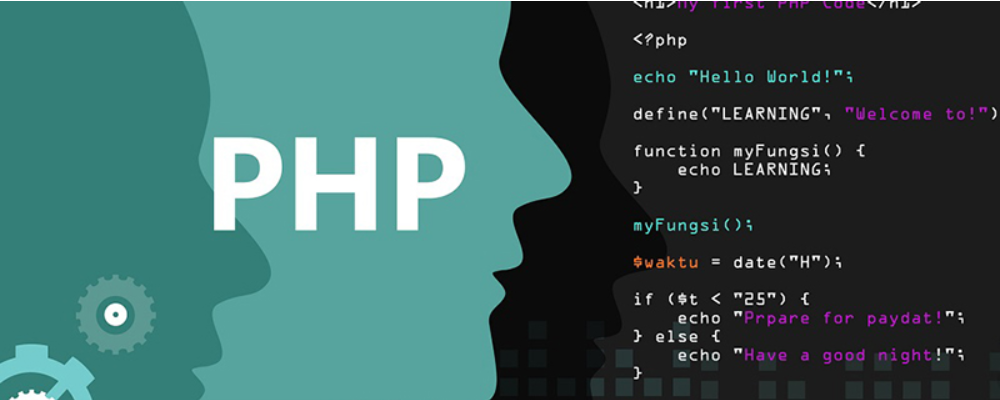 什么是行列式?行列式的计算方法总结 时间:2025-12-06
什么是行列式?行列式的计算方法总结 时间:2025-12-06 -
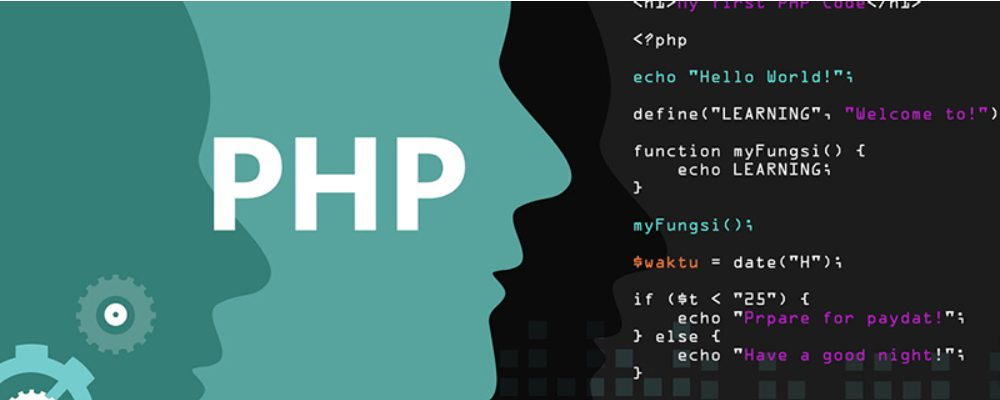 什么是锁相环 锁相环的基本组成、工作原理和应用领域 时间:2025-12-06
什么是锁相环 锁相环的基本组成、工作原理和应用领域 时间:2025-12-06 -
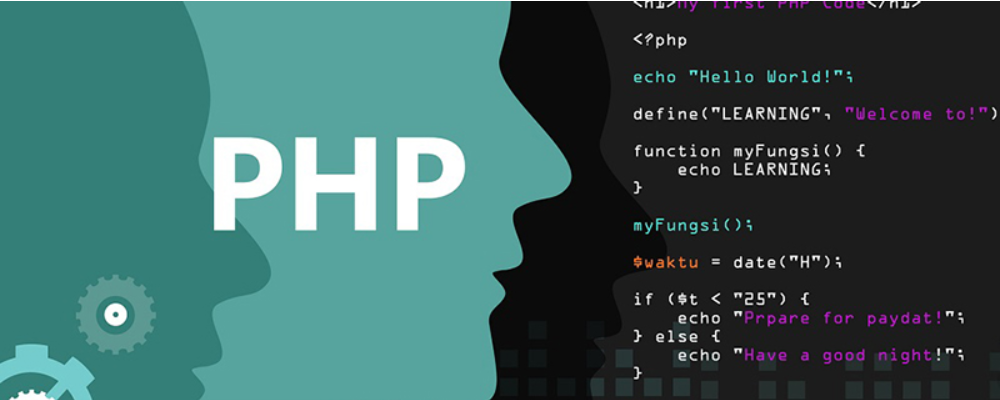 GCC编译器超详细下载、安装、配置、使用教程 时间:2025-12-06
GCC编译器超详细下载、安装、配置、使用教程 时间:2025-12-06 -
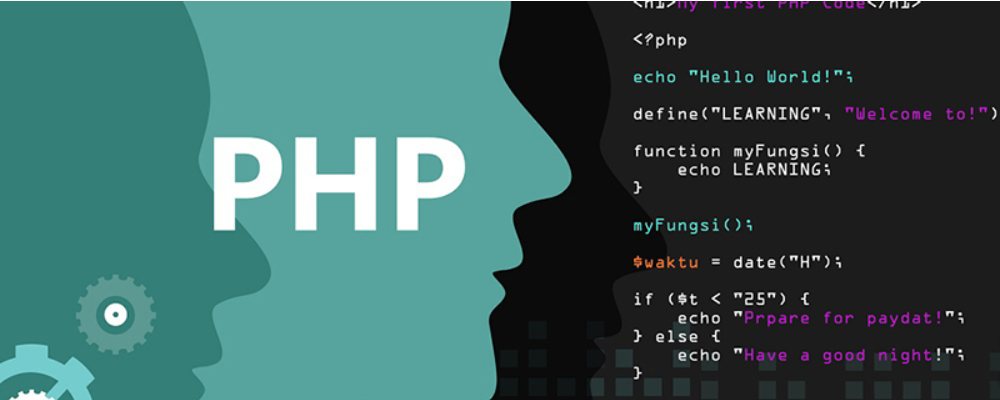 Python reverse()和reversed()的用法详解 时间:2025-12-06
Python reverse()和reversed()的用法详解 时间:2025-12-06 -
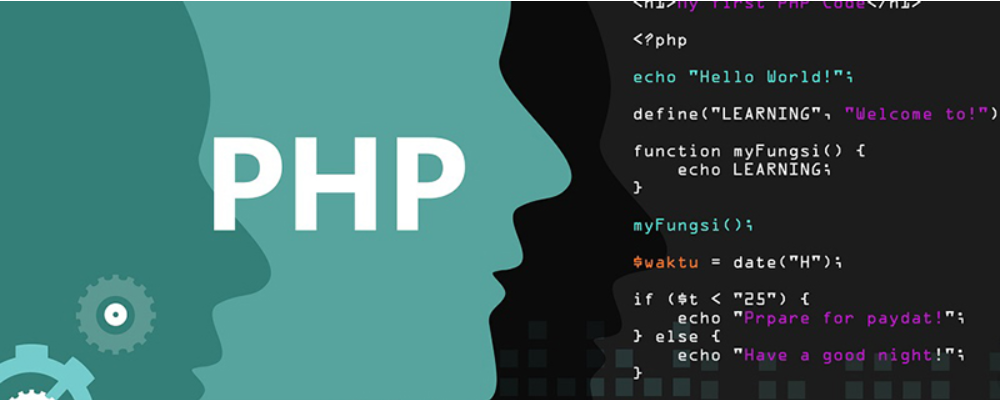 fon格式文件怎么打开?*.fon文件与*.ttf文件的区别 时间:2025-12-06
fon格式文件怎么打开?*.fon文件与*.ttf文件的区别 时间:2025-12-06 -
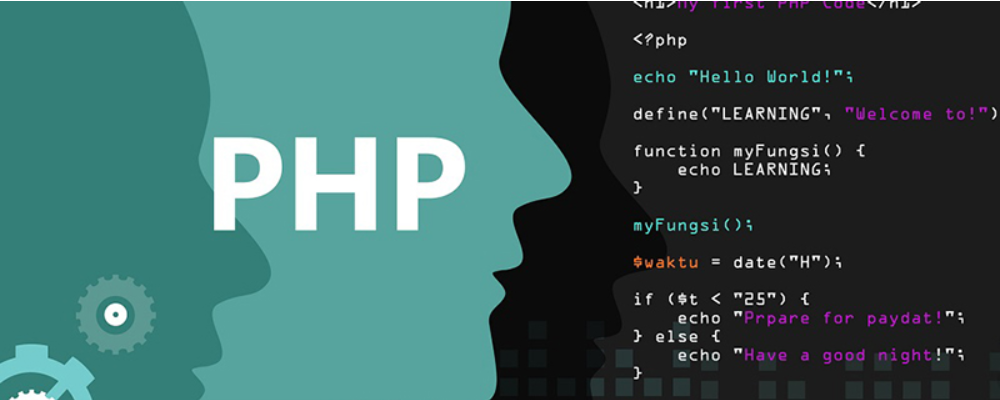 Atom超详细的下载、安装和使用方法教程 时间:2025-12-06
Atom超详细的下载、安装和使用方法教程 时间:2025-12-06
今日更新
-
 琴酒啊雪莉是什么梗?揭秘名侦探柯南经典CP的爆笑名场面
琴酒啊雪莉是什么梗?揭秘名侦探柯南经典CP的爆笑名场面
阅读:18
-
 稳健理财首选:赚取交易手续费 vs 盲目投资风险对比
稳健理财首选:赚取交易手续费 vs 盲目投资风险对比
阅读:18
-
 暗区突围PC端官网入口在哪-PC端官网地址速查
暗区突围PC端官网入口在哪-PC端官网地址速查
阅读:18
-
 我独自升级起立觉醒黑话名词全收录2026-独家汇总分享
我独自升级起立觉醒黑话名词全收录2026-独家汇总分享
阅读:18
-
 是否应该重视TVL总锁仓量指标?关键分析告诉你答案
是否应该重视TVL总锁仓量指标?关键分析告诉你答案
阅读:18
-
 青菜长梗是什么梗?揭秘网络热词背后意想不到的真相,点击了解爆笑内涵!
青菜长梗是什么梗?揭秘网络热词背后意想不到的真相,点击了解爆笑内涵!
阅读:18
-
 青春里的梗是什么梗?揭秘00后校园流行语背后的爆笑故事!
青春里的梗是什么梗?揭秘00后校园流行语背后的爆笑故事!
阅读:18
-
 项目方退出私钥失效后 用户收益如何安全撤出
项目方退出私钥失效后 用户收益如何安全撤出
阅读:18
-
 悟空浏览器网页入口在哪-一键直达悟空浏览器网页入口
悟空浏览器网页入口在哪-一键直达悟空浏览器网页入口
阅读:18
-
 帝国战纪手游官网在哪-最新官网入口一键直达
帝国战纪手游官网在哪-最新官网入口一键直达
阅读:18